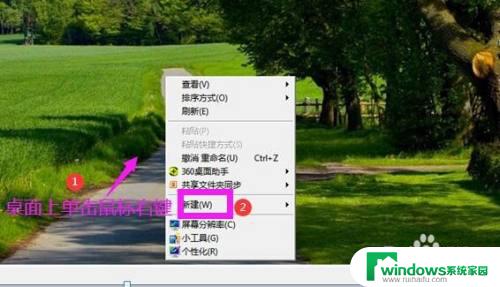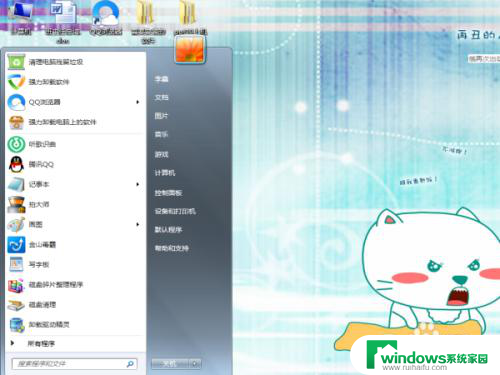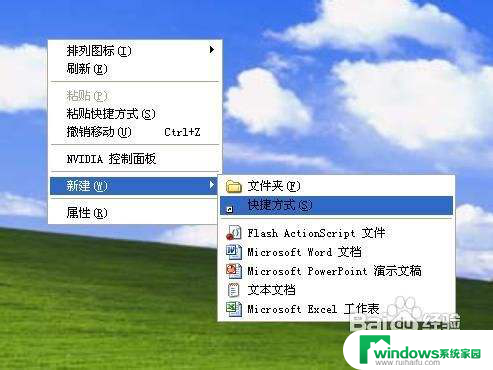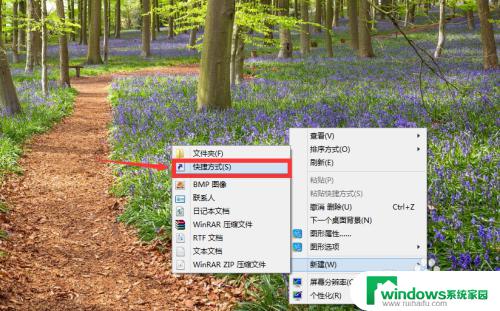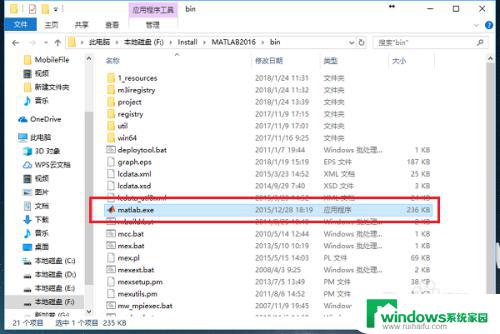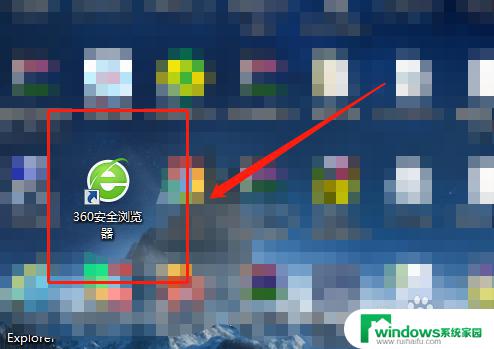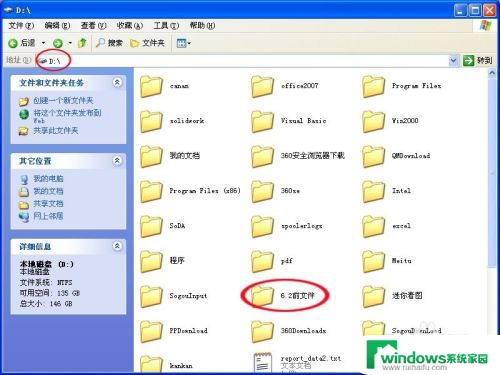应用程序怎么创建桌面快捷方式 怎样在Android手机上创建应用程序的桌面快捷方式
更新时间:2024-01-02 08:57:57作者:jiang
在日常使用手机的过程中,我们经常会使用一些常用的应用程序,比如社交媒体、游戏、购物等等,为了方便快速地打开这些应用程序,我们可以在Android手机上创建桌面快捷方式。如何创建这些桌面快捷方式呢?本文将介绍如何在Android手机上创建应用程序的桌面快捷方式,并帮助您快速掌握这一技巧。
方法如下:
1.在电脑桌面的任意空白位置单击鼠标右键,在列表选项中选择“新建”。
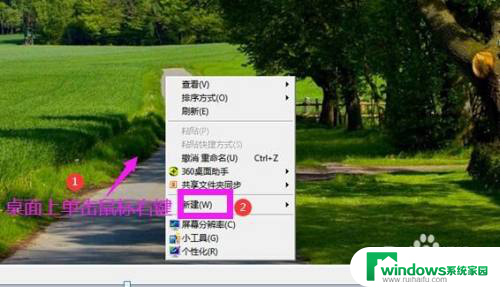
2.在右侧出现的新建选项中选择“快捷方式”,弹出创建快捷方式对话框。
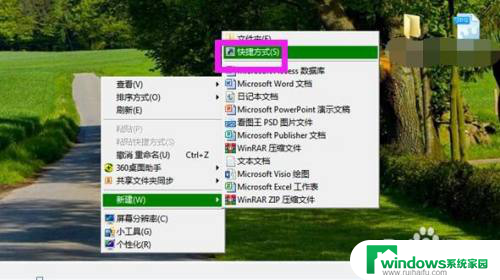
3.在对话框中点击“浏览”。
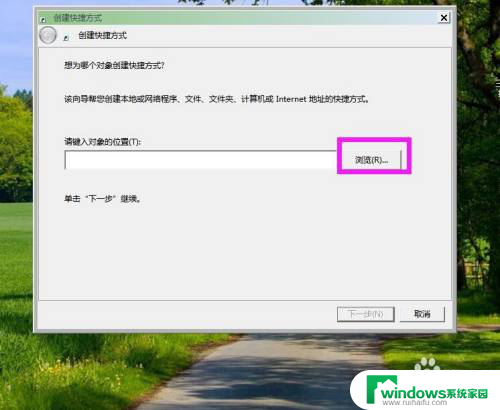
4.按照应用程序的存储位置找到并点击程序,点击确定。
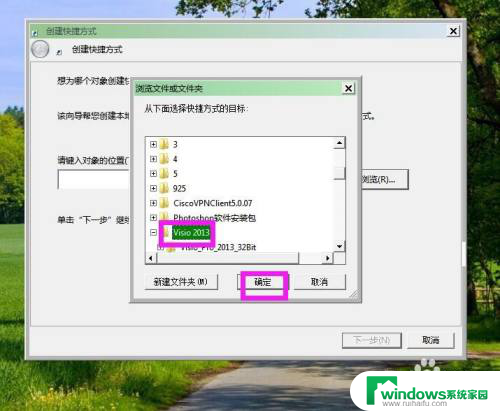
5.回到创建快捷方式对话框中点击“下一步”。

6.在“键入该快捷方式的名称”下方的空白框内输入应用程序的名称,点击完成。回到桌面即可看到创建的应用程序快捷方式。
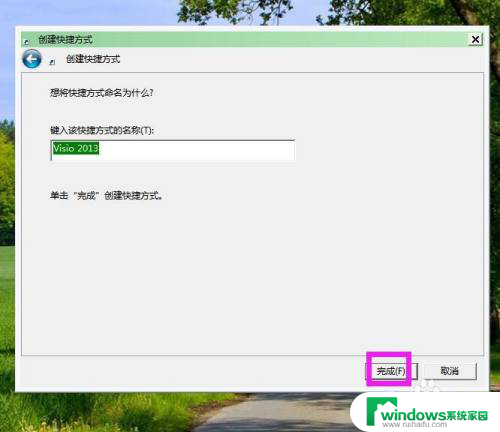
以上是创建桌面快捷方式的完整步骤,如果您遇到相同问题,请参考本文所介绍的步骤进行修复,希望对大家有所帮助。